
Мені дуже часто і радує тільки те, що очищаю від вірусів чужі флешки а не свої, так як в комп'ютерах моєї організації різної «гидоти» повнісінько.
Особливо смішно дивитися на обличчя співробітників, у яких після успішної роботи з флешкою на одному комп'ютері і відкриття її потім на своєму, зникають всі файли (але я то знаю :), що просто вірус робить їх прихованими!).
Але ж існують кілька способів, скориставшись якими можна успішно захистити флешку від autorun-вірусів.
Це такі способи як: відключення автозапуску, редагування реєстру, установка USB Disk Security і так далі ...
Але я користуюся тільки двома і вважаю їх найнадійнішими.
У сьогоднішній покрокової інструкції я покажу вам, як можна застосувати для захисту флешки від записи вірусів через файл autorun.inf один із способів, а про інше розповім в наступній статті.
Сьогодні ми просто зробимо флешку з захистом від запису, при цьому залишивши повний доступ для роботи з файлами для окремої папки, тим самим не дамо можливості вірусів автоматично впроваджуватися в корінь вашого флеш-накопичувача.
ФОРМАТУВАННЯ Носії даних В NTFS
Викликаємо контекстне меню, клікнувши правою кнопкою мишки на значку флеш-накопичувача, натискаємо «Форматувати», вибираємо файлову систему NTFS і натискаємо кнопку «Почати»
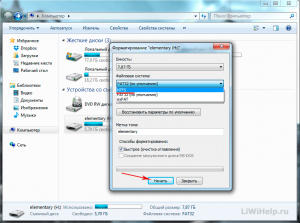
- отримуємо повідомлення системи про успішне форматуванні і натискаємо кнопку «ОК»
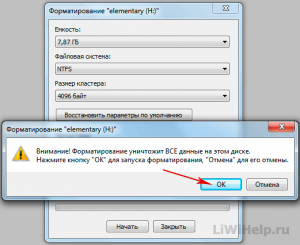
УВАГА! Не забувайте резервувати важливі файли.
ЗАХИСТ ФЛЕШКИ ВІД ВІРУСІВ
1. Відкривши флеш-накопичувач, створюємо папку з довільним назвою (з нею і будемо потім працювати)
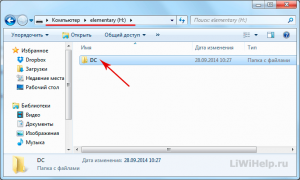
2. Викликаємо властивості флешки (натискаємо на ній правою кнопкою мишки) і натискаємо кнопку «Змінити ...» для Всіх груп і користувачів
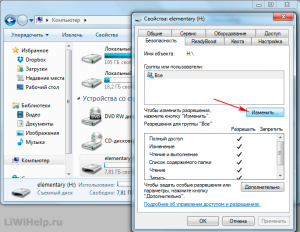
3. Знімаємо позначки з усіх пунктів в стовпці «Дозволити», крім пунктів «Список вмісту папки» і «Читання», після чого натискаємо по черзі «Застосувати» і «ОК»
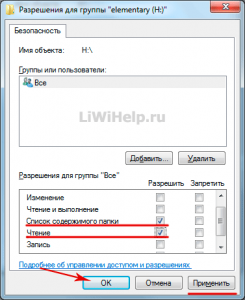
4. Для перевірки намагаємося записати на флешку який-небудь файл і якщо отримуємо повідомлення про те, що немає доступу до цільової папці - все відмінно
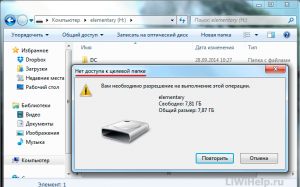
5. Далі відкриваємо флеш-накопичувач, викликаємо властивості створеної раніше папки і натискаємо кнопку «Змінити ...»
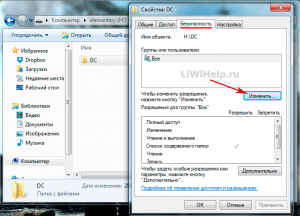
6. Встановлюємо позначки на всіх пунктах стовпчика «Дозволити», потім натискаємо кнопки «Застосувати» і «ОК»
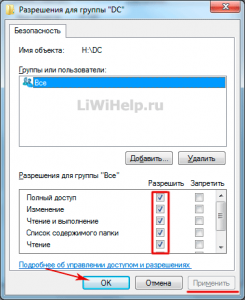
На цьому кроці процедура захисту флешки від вірусів закінчена.
У кореневу директорію нам і вірусам доступу немає, а переносити файли і працювати з ними сміливо можемо в створеній папці!
Дорогі читачі! На цьому блозі ще близько 200-х корисних комп'ютерних інструкцій, не пропускайте.